- Тип техники
- Бренд
Просмотр инструкции ноутбука Acer Aspire 9410(Z), страница 82
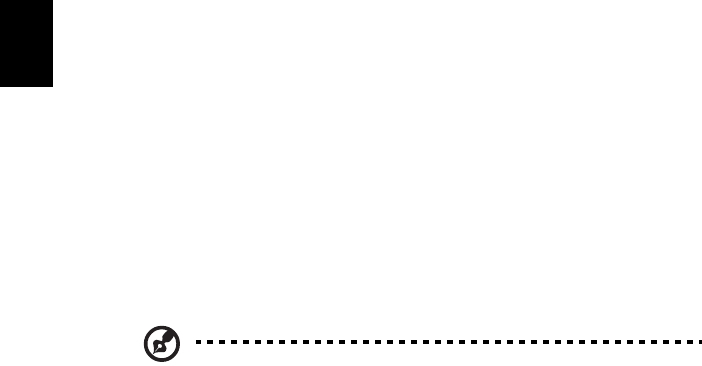
60
Русский
Параметры слайд-шоу
Для изменения настроек Слайд-шоу, нажмите кнопку Advanced
(Дополнительно) на странице Album (Альбом) и выберите Settings.
Параметр Slide Duration (Длительность отображения слайда) регулирует
длительность отображения одного слайда перед переходом к следующему
слайду слайд-шоу.
Параметр Slide Show Transition (Эффекты перехода в слайд-шоу) позволяет
задать стиль смены изображений при показе; можно выбрать следующие
режимы: Motion (
Движение), Cell (Ячейка), Fade (Выцветание), Random
(Случайный), Wipe (Появление), Slide (Слайд), Page (Страница) и None (Без
эффекта перехода).
Для добавления музыкального сопровождения к слайд-шоу нажмите параметр
Slide Show Music (Музыка слайд-шоу). На странице Slide Show Music появится
запрос для выбора музыки из личной библиотеки.
Нажмите Load Default Settings (Загрузить стандартные настройки) для
возврата стандартных значений настроек.
Видео
нажмите кнопку Video (Видео) на домашней странице программы AcerArcade.
Примечание: Видеофункция предназначена для
воспроизведения видео различных форматов. Полный список
всех совместимых форматов см. в разделе справки Video
(Видео). Если Вы хотите посмотреть диск DVD или VCD,
воспользуйтесь функцией кино.
Воспроизведение видеофайла
Для просмотра видеофайлов нажмите кнопку Play (воспроизвести). В правой
части страницы отображаются доступные видеофайлы. Они организованы по
папкам, в качестве значка используется первый кадр видео.
Для воспроизведения видеофайла щелкните на его значке. Видео будет
воспроизводиться в полноэкранном режиме. Для управления воспроизведением
файла в ответ на перемещение указателя мыши в нижней части экрана
появляется всплывающая панель управления. Для возврата на страницу Видео
нажмите кнопку
Stop
(Стоп).
Снимок
Режим Snapshot (Снимок) доступен в режимах Cinema, Video. Данная функция
может быть использована для захвата экранного изображения в любое время.
Один кадр изображения будет захвачен и сохранен в указанный каталог.
Каталог назначения можно изменить в меню Settings.
Ваш отзыв будет первым



